Wix Boutique : Créer plusieurs pages d'articles
6 min
Dans cet article
- Créer une version supplémentaire de la page d'article de votre boutique
- Connecter des articles avec une version de la page d'article
- FAQ
Créez différentes versions de la page d'article de votre boutique et affichez différents articles dans chacune d'entre elles. Par exemple, si vous vendez des vêtements pour enfants et pour adultes, vous pouvez concevoir une page d'article qui convient le mieux à chacune de ces options.
Vous pouvez créer une version plus enfantine pour les articles de vos enfants.
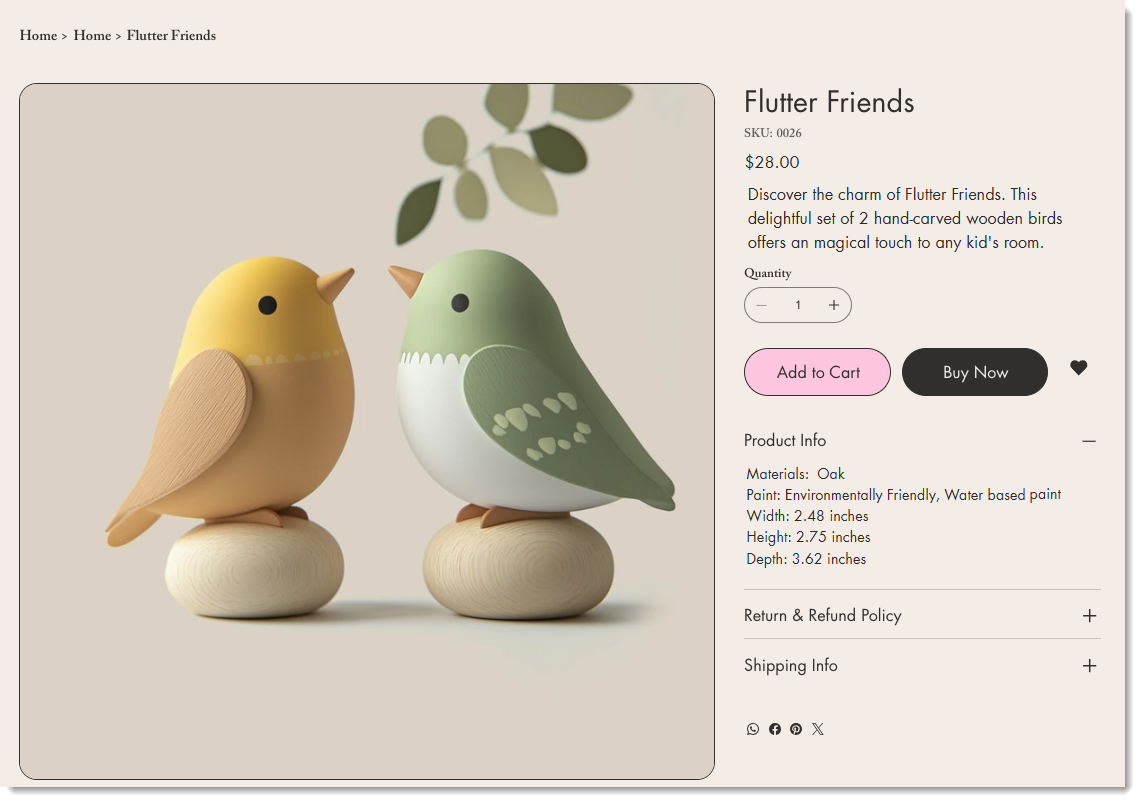
et choisir des options plus avancées pour les articles pour hommes et pour femmes.
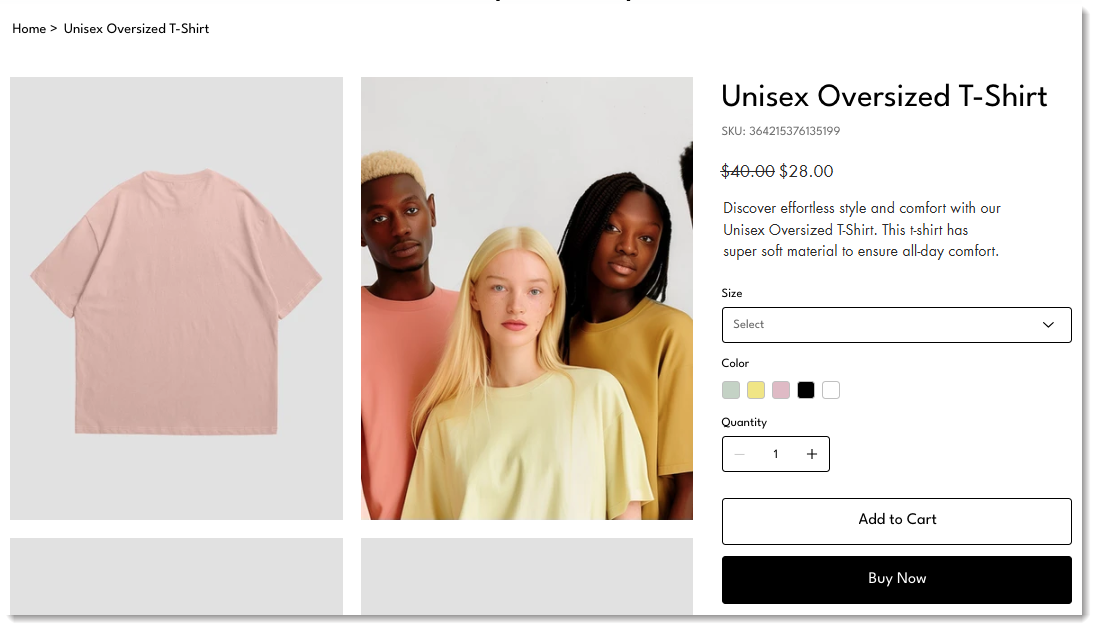
Vous pouvez modifier la mise en page, afficher ou masquer différents éléments, ou personnaliser les polices et les couleurs. Il n'y a pas de limite aux personnalisations que vous pouvez apporter.
Créer une version supplémentaire de la page d'article de votre boutique
Éditeur Wix
Éditeur Studio
- Accédez à votre éditeur.
- Accéder à votre page d'article :
- Cliquez sur Pages et menu
 à gauche de l'éditeur.
à gauche de l'éditeur. - Cliquez sur Pages de la boutique.
- Cliquez sur l'icône Plus d'actions
 à côté de la page d'article que vous souhaitez dupliquer.
à côté de la page d'article que vous souhaitez dupliquer. - Sélectionnez Ajouter une variante de page.
- Cliquez sur Pages et menu
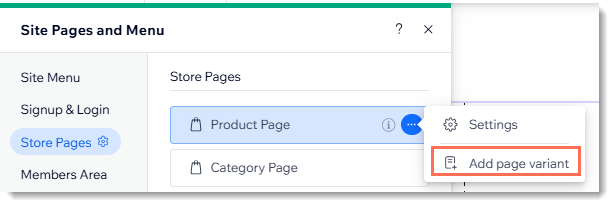
- Sélectionnez la façon dont vous souhaitez créer la nouvelle page d'article :
- Commencer avec le design d'origine : Une nouvelle page est créée et ressemble exactement à votre page d'article actuelle. À partir de ce point de départ, vous pouvez apporter les personnalisations que vous souhaitez.
- Créer avec du code : Votre nouvelle page commence par une page vierge. Vous pouvez utiliser Velo by Wix pour créer votre nouvelle page d'article.
Connecter des articles avec une version de la page d'article
Vous pouvez connecter un ou plusieurs articles à une version de la page d'article. Vous pouvez également connecter une ou plusieurs catégories à n'importe quelle version de la page d'article.
Suggestion :
Il n'est pas possible de connecter à la fois des catégories et des articles individuels sur une page d'article.
Pour attribuer des articles à une version de la page d'article :
Éditeur Wix
Éditeur Studio
- Accédez à votre éditeur.
- Accéder à votre page d'article :
- Cliquez sur Pages et menu
 à gauche de l'éditeur.
à gauche de l'éditeur. - Cliquez sur Pages de la boutique.
- Cliquez sur l'icône Plus d'actions
 à côté d'une page d'article que vous avez créée.
à côté d'une page d'article que vous avez créée. - Cliquez sur Attribuer des articles.
- Cliquez sur Pages et menu
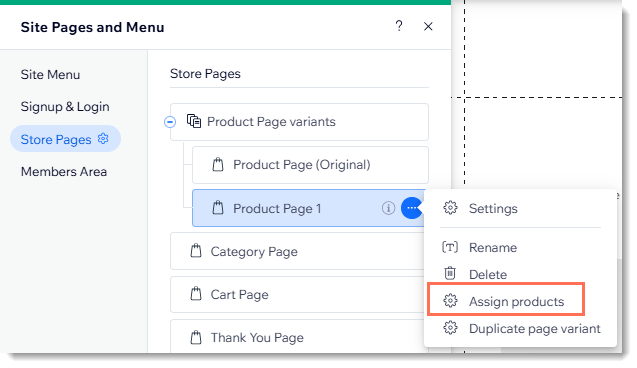
- Sélectionnez une option :
- Articles: Sélectionner des articles, sélectionnez ensuite les articles que vous souhaitez attribuer.
- Catégories : Sélectionner des catégories, sélectionnez ensuite les catégories que vous souhaitez attribuer.
- Cliquez sur Attribuer.
FAQ
Y a-t-il une limite au nombre de versions de la page d'article que vous pouvez créer ?
Que se passe-t-il si un article se trouve dans 2 catégories et que chacune d'entre elles est attribuée à une page d'article ?
Comment puis-je renommer ma nouvelle page d'article ?


 à gauche de l'éditeur.
à gauche de l'éditeur.